CNCKAD_问题处理
CNC机床的故障与处理
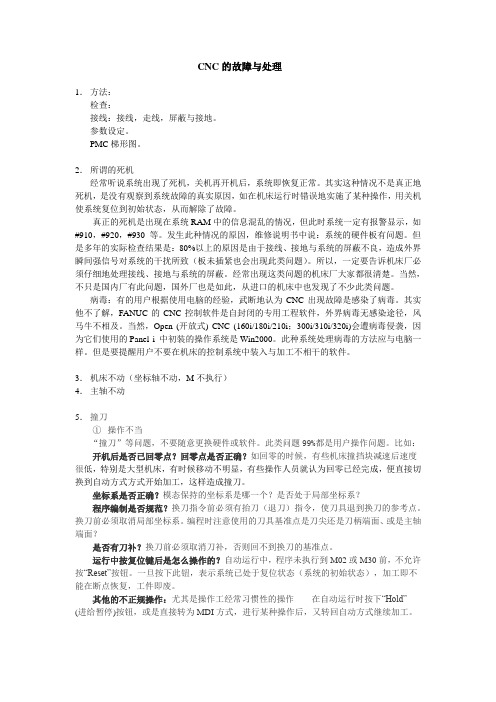
CNC的故障与处理1.方法:检查:接线:接线,走线,屏蔽与接地。
参数设定。
PMC梯形图。
2.所谓的死机经常听说系统出现了死机,关机再开机后,系统即恢复正常。
其实这种情况不是真正地死机,是没有观察到系统故障的真实原因,如在机床运行时错误地实施了某种操作,用关机使系统复位到初始状态,从而解除了故障。
真正的死机是出现在系统RAM中的信息混乱的情况,但此时系统一定有报警显示,如#910,#920,#930等。
发生此种情况的原因,维修说明书中说:系统的硬件板有问题。
但是多年的实际检查结果是:80%以上的原因是由于接线、接地与系统的屏蔽不良,造成外界瞬间强信号对系统的干扰所致(板未插紧也会出现此类问题)。
所以,一定要告诉机床厂必须仔细地处理接线、接地与系统的屏蔽。
经常出现这类问题的机床厂大家都很清楚。
当然,不只是国内厂有此问题,国外厂也是如此,从进口的机床中也发现了不少此类问题。
病毒:有的用户根据使用电脑的经验,武断地认为CNC出现故障是感染了病毒。
其实他不了解,FANUC的CNC控制软件是自封闭的专用工程软件,外界病毒无感染途径,风马牛不相及。
当然,Open (开放式) CNC (160i/180i/210i;300i/310i/320i)会遭病毒侵袭,因为它们使用的Panel i 中初装的操作系统是Win2000。
此种系统处理病毒的方法应与电脑一样。
但是要提醒用户不要在机床的控制系统中装入与加工不相干的软件。
3.机床不动(坐标轴不动,M不执行)4.主轴不动5.撞刀①操作不当“撞刀”等问题,不要随意更换硬件或软件。
此类问题99%都是用户操作问题。
比如:开机后是否已回零点?回零点是否正确?如回零的时候,有些机床撞挡块减速后速度很低,特别是大型机床,有时候移动不明显,有些操作人员就认为回零已经完成,便直接切换到自动方式方式开始加工,这样造成撞刀。
坐标系是否正确?模态保持的坐标系是哪一个?是否处于局部坐标系?程序编制是否规范?换刀指令前必须有抬刀(退刀)指令,使刀具退到换刀的参考点。
太全了!CNC加工过程常见问题点及改善方法

太全了!CNC加工过程常见问题点及改善方法本文从生产实际出发,总结了CNC加工过程常见的问题点及改善方式,以及速度、进给量和切削深度三个重要因素在不同的应用范畴如何选用,供大家参考。
一、工件过切原因:•弹刀,刀具强度不够太长或太小,导致刀具弹刀。
•操作员操作不当。
•切削余量不均匀。
(如:曲面侧面留0.5,底面留0.15)•切削参数不当。
(如:公差太大、SF设置太快等)改善:•用刀原则:能大不小、能短不长。
•添加清角程序,余量尽量留均匀。
(侧面与底面余量留一致)•合理调整切削参数,余量大拐角处修圆。
•利用机床SF功能,操作员微调速度使机床切削达到最佳效果。
二、分中问题原因:•操作员手动操作时不准确。
•模具周边有毛刺。
•分中棒有磁。
•模具四边不垂直。
改善:•手动操作要反复进行仔细检查,分中尽量在同一点同一高度。
•模具周边用油石或锉刀去毛刺在用碎布擦干净,最后用手确认。
•对模具分中前将分中棒先退磁。
(可用陶瓷分中棒或其它)•校表检查模具四边是否垂直。
(垂直度误差大需与钳工检讨方案)三、对刀问题原因:•操作员手动操作时不准确。
•刀具装夹有误。
•飞刀上刀片有误。
(飞刀本身有一定的误差)•R刀与平底刀及飞刀之间有误差。
改善:•手动操作要反复进行仔细检查,对刀尽量在同一点。
•刀具装夹时用风枪吹干净或碎布擦干净。
•飞刀上刀片要测刀杆、光底面时可用一个刀片。
•单独出一条对刀程序、可避免R刀平刀飞刀之间的误差。
四、撞机-编程原因:•安全高度不够或没设。
(快速进给G00时刀或夹头撞在工件上)•程序单上的刀具和实际程序刀具写错。
•程序单上的刀具长度(刃长)和实际加工的深度写错。
•程序单上深度Z轴取数和实际Z轴取数写错。
•编程时座标设置错误。
改善:•对工件的高度进行准确的测量也确保安全高度在工件之上。
•程序单上的刀具和实际程序刀具要一致。
(尽量用自动出程序单或用图片出程序单)•对实际在工件上加工的深度进行测量,在程序单上写清楚刀具的长度及刃长。
FANUC系统故障处理和参数调整说明书
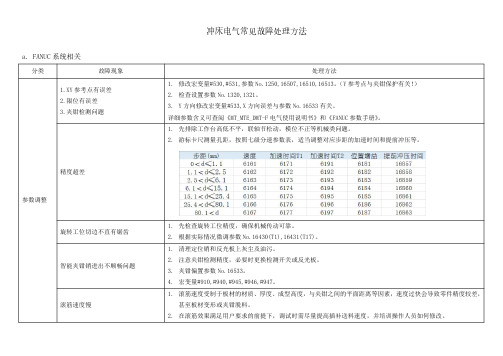
a.FANUC 系统相关分类故障现象处理方法参数调整1.XY 参考点有误差2.限位有误差3.夹钳检测问题1.修改宏变量#530,#531,参数No.1250,16507,16510,16513。
(Y 参考点与夹钳保护有关!)2.检查设置参数No.1320,1321。
3.Y 方向修改宏变量#533,X 方向误差与参数No.16533有关。
详细参数含义可查阅《MT_MTE_DMT-F 电气使用说明书》和《FANUC 参数手册》。
精度超差1.先排除工作台高低不平,联轴节松动,模位不正等机械类问题。
2.游标卡尺测量孔距,按照七级分速参数表,适当调整对应步距的加速时间和提前冲压等。
旋转工位切边不直有锯齿1.先检查旋转工位精度,确保机械传动可靠。
2.根据实际情况微调参数No.16430(T1),16431(T17)。
智能夹钳销进出不顺畅问题1.清理定位销和反光板上灰尘及油污。
2.注意夹钳检测精度,必要时更换检测开关或反光板。
3.夹钳偏置参数No.16533。
4.宏变量#910,#940,#945,#946,#947。
滚筋速度慢 1.滚筋速度受制于板材的材质、厚度、成型高度,与夹钳之间的平面距离等因素,速度过快会导致零件精度较差,甚至板材变形或夹钳脱料。
2.在滚筋效果满足用户要求的前提下,调试时需尽量提高插补送料速度,并培训操作人员如何修改。
冲床电气常见故障处理方法分类故障现象处理方法冲网孔或者长时间加工时X/Y轴电机过热报警1.要求用户编程时X/Y方向运动合理分配。
因为长时间始终沿某方向运动过多,会导致该电机温度高,参见自动编程部分关于模具路径优化的说明。
2.查看客户程序,如某个步距基本固定长期使用的话,可适当增大对应的加速时间以降低峰值电流。
V轴电机声音异常1.在伺服调整界面,适当降低速度环增益。
2.观察冲压过程中编码器是否存在明显晃动。
3.必要时联系江苏金方圆售后服务人员到现场解决。
冲头不在上死点此项不属于机床故障!对于电伺服冲床的V轴,应用FANUC系统RAM轴功能由CNC控制,与应用BECKHOFF系统NC轴由PLC控制的运行模式不同,在加工过程中复位中断,或突然停电而导致冲头停在任意位置,在JOG方式或有报警的时候,冲头不会自动返回上死点。
加工中心卡刀原因及处理方法
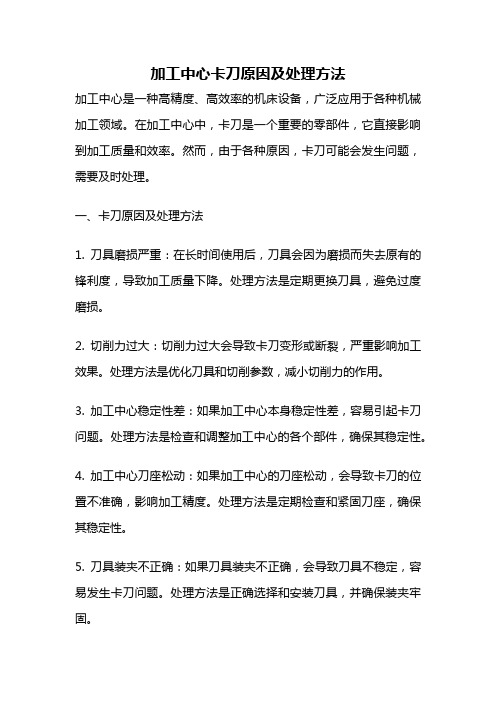
加工中心卡刀原因及处理方法加工中心是一种高精度、高效率的机床设备,广泛应用于各种机械加工领域。
在加工中心中,卡刀是一个重要的零部件,它直接影响到加工质量和效率。
然而,由于各种原因,卡刀可能会发生问题,需要及时处理。
一、卡刀原因及处理方法1. 刀具磨损严重:在长时间使用后,刀具会因为磨损而失去原有的锋利度,导致加工质量下降。
处理方法是定期更换刀具,避免过度磨损。
2. 切削力过大:切削力过大会导致卡刀变形或断裂,严重影响加工效果。
处理方法是优化刀具和切削参数,减小切削力的作用。
3. 加工中心稳定性差:如果加工中心本身稳定性差,容易引起卡刀问题。
处理方法是检查和调整加工中心的各个部件,确保其稳定性。
4. 加工中心刀座松动:如果加工中心的刀座松动,会导致卡刀的位置不准确,影响加工精度。
处理方法是定期检查和紧固刀座,确保其稳定性。
5. 刀具装夹不正确:如果刀具装夹不正确,会导致刀具不稳定,容易发生卡刀问题。
处理方法是正确选择和安装刀具,并确保装夹牢固。
6. 刀具选择不当:如果选择的刀具不适合具体的加工任务,容易出现卡刀问题。
处理方法是根据加工要求选择合适的刀具,并根据实际情况进行调整。
7. 切削液不合适:切削液的选择和使用对卡刀也有一定影响。
处理方法是选择合适的切削液,并按照要求进行使用和更换。
8. 环境温度变化大:加工环境的温度变化也会对卡刀产生影响。
处理方法是控制加工环境温度,避免温度变化过大。
9. 切削参数设置不当:切削参数的设置不当会导致切削力过大,从而引起卡刀问题。
处理方法是根据具体情况调整切削参数,以保证加工效果。
10. 定期保养和维护:定期保养和维护加工中心和刀具,可以有效预防卡刀问题的发生。
处理方法是按照设备和刀具的使用说明进行保养和维护工作。
二、结语卡刀是加工中心中一个重要的零部件,其质量和使用状态直接影响到加工质量和效率。
通过对卡刀原因及处理方法的了解,我们可以更好地预防和处理卡刀问题,确保加工中心的正常运行和加工质量。
CNC加工过程中常见品质不良问题和解决方案

CNC加工过程常见问题点及处理方式一、工件过切:原因:1、弹刀,刀具强度不够太长或太小,导致刀具弹刀。
2、操作员操作不当。
3、切削余量不均匀。
(如:曲面侧面留,底面留)4、切削参数不当(如:公差太大、SF设置太快等)。
改善:1、用刀原则:能大不小、能短不长。
2、添加清角程序,余量尽量留均匀,(侧面与底面余量留一致)。
3、合理调整切削参数,余量大拐角处修圆。
4、利用机床SF功能,操作员微调速度使机床切削达到最佳效果。
二、分中问题:原因:1、操作员手动操作时不准确。
2、模具周边有毛刺。
3、分中棒有磁。
4、模具四边不垂直。
改善:1、手动操作要反复进行仔细检查,分中尽量在同一点同一高度。
2、模具周边用油石或锉刀去毛刺在用碎布擦干净,最后用手确认。
3、对模具分中前将分中棒先退磁,(可用陶瓷分中棒或其它)。
4、校表检查模具四边是否垂直,(垂直度误差大需与钳工检讨方案)。
三、对刀问题:原因:1、操作员手动操作时不准确。
2、刀具装夹有误。
3、飞刀上刀片有误(飞刀本身有一定的误差)。
4、R刀与平底刀及飞刀之间有误差。
改善:1、手动操作要反复进行仔细检查,对刀尽量在同一点。
2、刀具装夹时用风枪吹干净或碎布擦干净。
3、飞刀上刀片要测刀杆、光底面时可用一个刀片。
4、单独出一条对刀程序、可避免R刀平刀飞刀之间的误差。
四、撞机-编程:原因:1、安全高度不够或没设(快速进给G00时刀或夹头撞在工件上)。
2、程序单上的刀具和实际程序刀具写错。
3、程序单上的刀具长度(刃长)和实际加工的深度写错。
4、程序单上深度Z轴取数和实际Z轴取数写错。
5、编程时座标设置错误。
改善:1、对工件的高度进行准确的测量也确保安全高度在工件之上。
2、程序单上的刀具和实际程序刀具要一致(尽量用自动出程序单或用图片出程序单)。
3、对实际在工件上加工的深度进行测量,在程序单上写清楚刀具的长度及刃长(一般刀具夹长高出工件2-3MM、刀刃长避空为)。
4、在工件上实际Z轴取数,在程序单上写清楚。
CNC数控机床编程技术中常见错误与调试技巧总结

CNC数控机床编程技术中常见错误与调试技巧总结引言:随着数控技术的不断发展和普及,CNC数控机床已成为现代制造业中不可或缺的工具。
数控机床的编程是实现加工过程的关键,然而在编程过程中常常会遇到各种错误。
本文将总结CNC数控机床编程技术中常见的错误和调试技巧,以帮助工程师们更好地理解和解决问题。
一、常见错误分析:1. 语法错误在编程过程中,语法错误是最常见的问题之一。
这些错误可能是拼写错误、标点符号错误、大小写错误等。
要避免这些错误,最好的办法是仔细检查代码,并通过正确的格式化和注释来提高代码的可读性。
2. 几何错误几何错误包括错误的坐标值、错误的线条或曲线定义以及错误的切削参数等。
当这些错误发生时,可能导致加工零件不符合要求甚至出现切削梁振动等问题。
解决这些错误的关键是仔细检查输入的几何信息,并确保各项参数的正确性。
3. 程序流程错误程序流程错误包括程序段落的顺序错误、循环结构错误以及条件判断错误等。
这些错误可能导致加工过程中出现不必要的停顿、重复切削等问题。
要解决这些错误,需要仔细检查程序的逻辑结构,并进行必要的调整。
4. 工具路径错误工具路径错误包括刀具路径规划错误、刀具补偿错误以及轨迹插补错误等。
这些错误可能导致切削刀具与工件相碰撞、产生过渡不平滑等问题。
解决这些错误的关键是检查和优化工具路径规划算法,并确保刀具路径的正确性。
5. 系统设置错误系统设置错误包括工件坐标系设置错误、工具坐标系设置错误以及工作台坐标系设置错误等。
这些错误可能导致加工结果与预期不符,切削刀具与工件发生碰撞等问题。
解决这些错误的关键是正确设置各个坐标系,并进行必要的校准和调整。
二、常见调试技巧:1. 逐行调试逐行调试是一种常见的调试技巧,可以帮助工程师逐步检查程序运行过程中的问题。
通过加入断点和单步执行命令,工程师可以定位错误所在,并逐步修复。
2. 模拟运行在编程过程中,模拟运行是一种非常有用的调试技巧。
利用数控仿真软件或虚拟机等工具,工程师可以在计算机上模拟实际加工过程,观察刀具路径、加工效果等,并发现潜在的问题。
CNC加工中常见问题及解决方案

CNC加工中常见问题及解决方案CNC(Computer Numerical Control)数控加工技术已经成为现代工业生产中不可或缺的重要工具。
然而,在CNC加工过程中,经常会遇到一些常见问题,这些问题可能会导致制造过程中的延迟和成本增加。
本文将讨论CNC加工中常见问题,并提供相应的解决方案,以帮助优化生产过程。
问题1:切削速度过快导致工具磨损快解决方案:-选择合适的切削参数:在选择切削速度时,要根据材料的硬度、切削工具的材料和工具径向力等因素进行权衡。
确保切削速度不会过高,从而降低工具磨损的风险。
-使用润滑剂或冷却液:在加工过程中,使用润滑剂或冷却液可以降低摩擦和热量产生,减少工具磨损。
问题2:加工表面粗糙度太大解决方案:-选择合适的刀具:不同的加工任务需要不同类型的刀具。
选择合适的刀具可以提高加工表面的质量。
-减小切削量:降低每次切削的深度和进给速度,可以减小表面粗糙度。
-提高切削速度:适当提高切削速度可以减少切削力,从而改善加工表面的质量。
问题3:尺寸偏差过大解决方案:-校准工具:定期校准加工设备,确保加工精度。
-优化刀具路径:合理规划刀具路径,减少加工中的震动和振动,从而降低尺寸偏差。
-选择合适的切削参数:根据材料和加工任务的要求,选择合适的切削参数,控制加工精度。
问题4:材料损坏或断裂解决方案:-缓慢起刀和停刀:在起刀和停刀过程中,逐渐增加和减小进给速度,避免突然加大或减小切削力,降低材料损坏的风险。
-选择适当的切削参数:考虑材料的硬度、强度等因素,选择适当的切削参数,以避免过度应力造成材料断裂。
-使用合适的刀具:选择合适的刀具材料和形状,确保切削过程中材料可以正常去除,减少材料损坏的可能性。
问题5:加工过程中产生的噪音和振动解决方案:-检查和维护设备:定期检查CNC设备的各个部件,确保设备正常运行,减少噪音和振动。
-稳定刀具路径:优化刀具路径,避免切削过程中的过度振动和冲击,减少噪音和振动的产生。
cnckad软件使用技巧

cnckad软件使用技巧cnckad是一款用于数控编程的软件工具,它可以帮助用户将设计图转化为实际的数控机床操作指令。
下面是一些cnckad 软件使用的技巧和建议:1. 熟悉软件界面:在开始使用cnckad之前,先熟悉软件的界面布局和各个功能模块的位置。
熟悉界面可以使你更加高效地使用软件,快速找到需要的功能。
2. 学会绘制几何图形:准确绘制几何图形是数控编程的基础。
在cnckad中,可以使用多种工具绘制线段、圆弧、矩形等几何图形。
熟练掌握这些工具的使用方法,可以帮助你快速创建和编辑图形。
3. 利用自动化功能:cnckad提供了许多自动化功能,如图形关系、自动刀具路径生成等。
学会合理地使用这些功能,可以提高编程的效率和准确性。
4. 学习使用宏命令:宏命令是cnckad中的一种脚本语言,可以用于自定义一些特定功能或者自动化一系列的操作。
学习使用宏命令可以极大地提高编程的效率,将重复繁琐的工作交给计算机自动执行。
5. 理解刀具路径生成算法:在cnckad中,刀具路径生成是将几何图形转化为机床操作指令的关键步骤。
学习了解刀具路径生成算法的原理和各个参数的含义,可以帮助你更好地控制机床的操作,并优化程序的运行效果。
6. 寻求帮助:如果在使用cnckad的过程中遇到问题,不要犹豫,及时向软件厂商或者其他有经验的用户寻求帮助。
他们可能能够提供一些技巧和建议,帮助你解决问题。
7. 多练习:最后,熟能生巧。
多进行编程练习,学习掌握cnckad的各种功能和技巧。
通过不断地实践和反思,你的编程能力会逐渐提高。
总之,学习使用cnckad软件需要一定的耐心和勤奋,但是掌握了这些技巧和建议,你将能够更加高效地进行数控编程,为实际的生产操作提供准确且高质量的数控程序。
- 1、下载文档前请自行甄别文档内容的完整性,平台不提供额外的编辑、内容补充、找答案等附加服务。
- 2、"仅部分预览"的文档,不可在线预览部分如存在完整性等问题,可反馈申请退款(可完整预览的文档不适用该条件!)。
- 3、如文档侵犯您的权益,请联系客服反馈,我们会尽快为您处理(人工客服工作时间:9:00-18:30)。
CNCKAD问题处理
1、加密狗驱动错误:
注意:安装软件或安装加密狗驱动必须移除加密狗
CNCKAD软件使用必须使用加密狗,软件启动时会通过HASP驱动程序访问硬件加密狗,如果驱动程序安装不成功,将无法打开软件。
如果出现类似的提示信息,可尝试按下列操作排除:
1、从计算机上移除硬件加密狗
2、重新在不同的USB接口插入硬件加密狗,等待Windows系统硬件驱动安装成
功后重新启动软件
3、如果仍然提示错误信息请Start => Programs => (也可能是cncKad)
=> Tools然后点击Install HASP Driver项
4、等待安装完成后,重新插入硬件加密狗,重启软件
5、如果仍然有错误提示,请打开Windows资源管理器,在
C:\\cncKad.10(也可能是C:\cnckad\cncKad.10),
找到并双击运行。
6、通过安装向导安装加密狗驱动,完成后重新运行软件
如果仍然有错误,请联系相关人员
2、安装后软件无法运行
如果出现累世提示信息,可尝试按下列操作排除:
1、请重新以管理员账户安装软件
2、尝试安装提示信息相关组件
3、重新安装系统,由光盘安装
3、安装后运行软件提示错误,通常出现在VISTA与WIN7系统
请使用管理员账户登录并下载+安装Framework2.1
可从下述地址下载Framework2.1
/downloads/en/details.aspx?FamilyID=0856eacb-4 362-4b0d-8edd-aab15c5e04f5&displaylang=en
4、从套料界面无法打开CAM界面,无法输出程序至CAM中
手工启动CAM界面,点击新建零件,新建任意图形,然后进入NEST界面输出图形至CAM界面。
如果可正常打开,软件后续可正常使用,
如果仍然无法打开,请联系相关人员
5、圆环零件无法内部套料
选择无法被填充的零件,右键选择零件信息,将作为圆形零件处理去掉
6、小文字切割时引线添加出错
1、修改合适的引线方式,比如引线进入点,引线类型
2、将设置-机器设置-自动界面内自动处理有效中的最小零件尺寸设置比当前轮廓小,
例如设置为3.
7、软件内部分窗体丢失或错位
在菜单栏空白处点右键,在弹出菜单中选择-customize-选择-布局-(或层)项,选择全部恢复缺省值,可将布局及菜单项还原。
8、无法自动更新零件工艺
在AUTONEST界面菜单中,选择-设置-工作区设置-缺省选项-中的,从不更新零件,更改为自动更新零件
9、每次输出NC程序都会自动打印程序报表,或输出程序弹出打开窗口
在AUTONEST界面菜单中,选择-设置-机器设置-NC选项-中的打印子套裁报告前的勾去掉。
10、板材边距太大
在AUTONEST界面菜单中,选择设置板材与夹钳,将偏置值改小,即可降低当前套裁板材边距
在AUTONEST界面菜单中,选择设置-机器设置-机器选项中的偏置值改小,即可更改板材边距默认值,之后套料将采用此值作为板材边距默认值
11、排版时无法限制零件任意选择
在AUTONEST界面菜单中,选择设置-机器设置-自动选项中的方向中的任何改为四路径或其他。
12、零件无法镜像
点选零件,右键菜单中选择零件信息,将允许镜像勾选后,方可对此零件做镜像操作13、套料后的部分零件产生组合(浅绿色显示),无法单个移动
在AUTONEST界面菜单中,选择-设置-工作区设置-自动套裁选项中,将下列两个设置勾选
14、每次输出程序后,软件都自动打印套裁报告,取消自动,可设置为手动打印,
将下图所示红色标记处的勾选去掉,
15、有时出现部分内轮廓不切割的现象,可能由于自动切割时红色标记选项未勾选。
16、。
